PowerBI 8月的更新来啦,关于本月的更新你可以在官方博客中浏览全面的介绍,这里我挑选几个你应该用到的更新带你浏览一下。
1. 视觉级格式字符串发布
本月发布了视觉级别格式字符串功能,为您提供了更多配置格式设置的选项。
由于视觉级别格式字符串是作为可视化计算的一部分引入的,因此需要在预览功能中先打开视觉计算预览才能使用它们。
请转到“选项和设置”>“选项”>预览功能。选择“视觉计算”,然后选择“确定”。重新启动 Power BI Desktop 后,将启用视觉计算和视觉级别格式字符串。
视觉级别格式字符串最初是为可视化计算而构建的,它提供的核心功能是格式化可视化计算的能力。由于可视化计算不在模型中,因此无法设置它们的格式,之前只能在可视化计算的公式中用FORAMAT来指定格式,现在有了视觉级别格式字符串功能,利用它可以直接调整了。
比如下图的累计占比是可视化计算实现的,现在可以利用这个新功能直接调整为百分比格式:
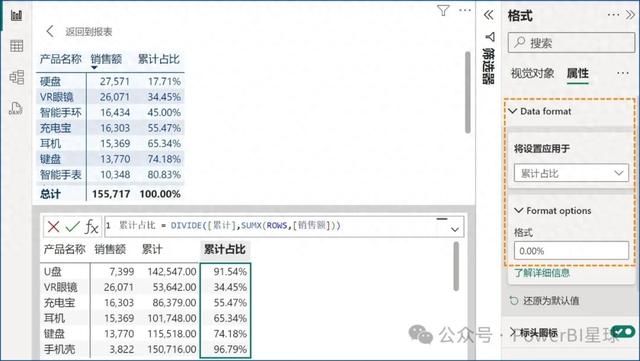
关于可视化计算的用法请参考:
2024开年Power BI重磅更新,先来体验一下可视化计算怎么用?
深入了解Power BI可视化计算(1):RUNNINGSUM运行总和
深入了解Power BI可视化计算(2):MOVINGAVERAGE移动平均
深入了解Power BI可视化计算(3):占比和COLLAPSE 函数
深入了解Power BI可视化计算(4):像Excel一样轻松引用"单元格"
深入了解Power BI可视化计算(5):轻松为表格添加行号
深入了解Power BI可视化计算(6):利用EXPAND函数自定义总计
虽然它是为了可视化计算引入的功能,但不仅仅是先用可视化计算才能使用,实际上,现在点击任何图表,都会在格式窗格的"属性"中,看到“Date format”功能,并对里面的字段设置格式。
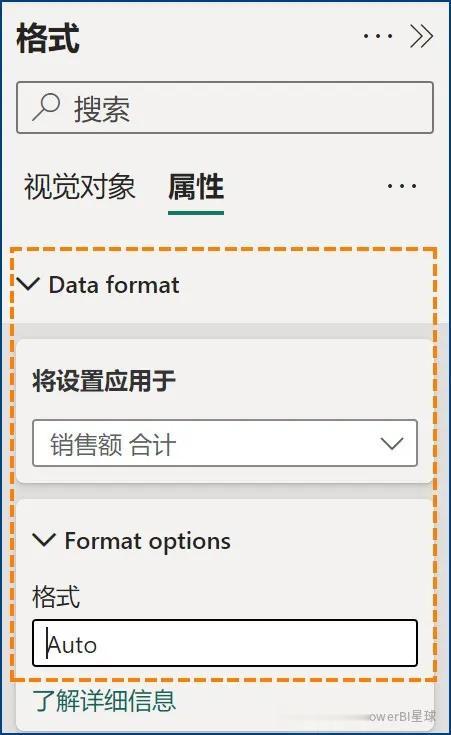
目前该功能只能对图表中的数值或日期型的字段进行格式设置,文本字段不支持。
关于这个新功能,后面再详细介绍它的应用场景。
随着视觉级别格式字符串的引入,Power BI 现在有三个级别的格式字符串:
模型级:可以为模型中的列和度量设置格式字符串。在使用该列或度量值的任何地方,都将应用格式字符串,除非它被视觉对象或元素级别的格式字符串覆盖。视觉级: 这就是本次更新介绍的内容。可以在视觉对象上的任何列、度量值或视觉计算上设置格式字符串,即使它们已经有格式字符串。在这种情况下,模型级别格式字符串将被覆盖,并使用视觉级别格式字符串。元素级:可以为图表的元素,比如数据标签以及新卡片和新切片器视觉对象的特定元素设置格式字符串。这一级别将在未来扩大到包括更多内容。在此处设置的任何格式字符串都将覆盖在视觉对象和模型级别设置的格式字符串。这些级别是分层的,模型级别是最低级别,元素级别是最高级别。在较高级别的列、度量值或视觉计算上定义的格式字符串将覆盖在较低级别的定义。
下图总结了这一点,并显示较高级别的格式字符串会覆盖较低级别的格式字符串:

2. 数据限制
你是不是遇到过某些图表由于数据太多超出内存限制而报错?
现在有了“数据限制”功能,可以设置每个视觉对象的最大数据负载,确保它们正常显示并发挥出最佳性能。
先选中一个图表,点击“此视觉对象的筛选器”右侧的三个点,勾选“Add data limit”:
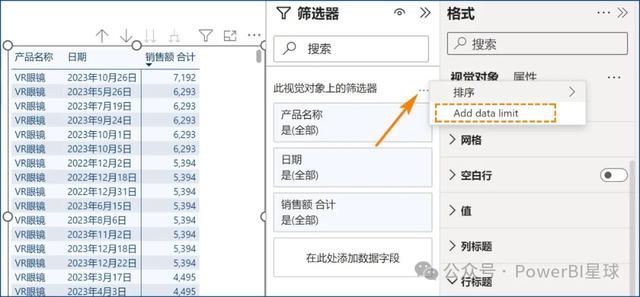
然后在筛选器面板中就会出现一张新的筛选器卡,在里面填入所需的限制值即可:
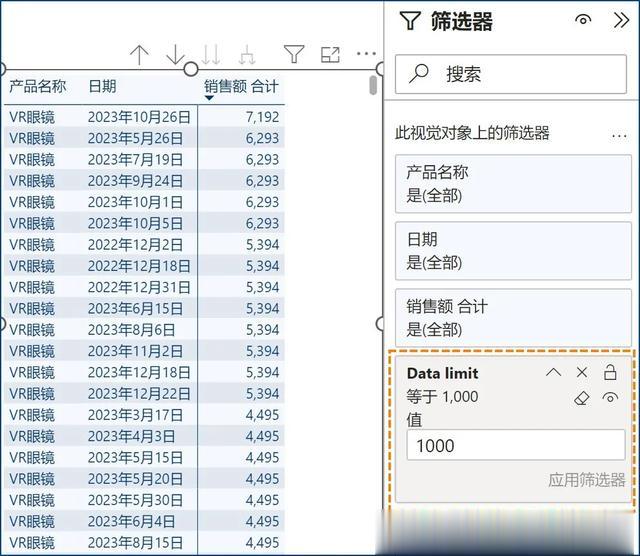
关于数据限制的筛选卡,和普通的筛选器一样,可以进行清除、删除、锁定和隐藏等操作。
3. Web端的DAX查询视图
Power BI服务现在支持编写DAX查询,关于这个功能我前面专门介绍过,还没有看过的伙伴请查看:
Power BI Web端支持 DAX 查询视图
4. PowerBI Copilot更新
现在可以在 PowerBI Desktop 中向 Copilot 请求来自您的整个语义模型的数据!只需告诉 Copilot 您在寻找什么,Copilot 就会查询您的模型以通过视觉效果回答您的问题。
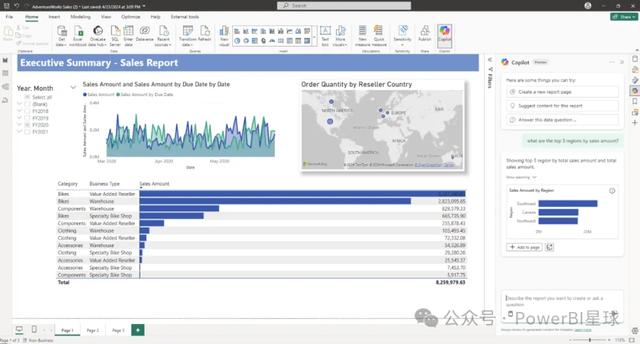
本月的更新先简单介绍这几个,如果你想了解本月更全面的更新,可以查看官方博客的公告继续探索。
.
